
Innholdsfortegnelse:
- Forfatter John Day [email protected].
- Public 2024-01-30 11:21.
- Sist endret 2025-01-23 15:02.


Hei alle håper alle har det helt fint og trygt i den pågående pandemien
Jeg beklager veldig at jeg satt fast med Work & Projects og mye redigering som ikke var gjort
I denne videoen skal jeg vise deg Wled en enkel RGB Pixel -kontroller som du kan gjøre selv
Dette er ikke laget av meg, og jeg tar ikke noe eierskap til dette arbeidet, bare for å hjelpe deg
For å få dette gjort for deg så. Hvis du liker dette prosjektet, kan du abonnere på kanalen min og du kan vise noen
kjærlighet til skaperen av prosjektet ved å donere
github.com/Aircoookie/WLED
WLED er programvare med åpen kildekode. Det ble skrevet av en fantastisk utvikler ved navn Aircoookie. WLED ble skrevet for å kjøre på ESP8266 og ESP32 mikrokontrollere for å hjelpe til med å kontrollere “NeoPixel” (WS2812B, WS2811, SK6812, APA102) lysdioder. Når den er installert på en mikrokontroller som ESP8266, WLED driver en webserver som kan kontrolleres av en iOS- eller Android -app, API, MQTT, Blynk, Alexa.
Hvis du er kjent med Arduino og mikrokontrollere, ville dette være et stykke kake
selv om ikke du fortsatt kommer til et sted ved å følge denne instruksjonene
Funksjoner
- WS2812FX -bibliotek integrert for over 100 spesialeffekter
- FastLED -lydeffekter og 50 paletter
- Moderne brukergrensesnitt med farge-, effekt- og segmentkontroller Segmenter for å sette forskjellige effekter og farger til deler av lysdiodene Innstillingsside - konfigurasjon over nettverk Tilgangspunkt og stasjonsmodus - automatisk feilsikker APS -støtte for RGBW -striper 16 brukerforhåndsinnstillinger for enkelt å lagre og laste inn farger/effekter,
- Støtter sykling gjennom dem. Makrofunksjoner for automatisk å utføre API -anrop Nattlysfunksjon (demper gradvis) Full oppdatering av OTA -programvare (HTTP + ArduinoOTA), passordbeskyttet Konfigurerbar analog klokke + støtte for Cronixie -settet av DiamexConfigurable Auto Brightness -grense for tryggere drift
Rekvisita
1) ESP8266 Board nodemcu/Wemos D1 mini
2) Programvaren jeg brukte til å flash -brenne filenESP8266, kalles NodeMCU PyFlasher. marcelstoer (utvikler) for å bygge den. Jeg har lagt filen i instruksjonene
3) mikro usb -kabel
4) umper ledninger hvis du ikke vil lodde
5) Strømforsyning 5V 3Amp
6) Kvinnelig strømkabel
7) WS2812B, WS2811, SK6812 RGB -strips (jeg bruker WS2811 -lysdioder)
7) Et lite plasthus (valgfritt)
Trinn 1: Sette opp ESP8266 -kortet
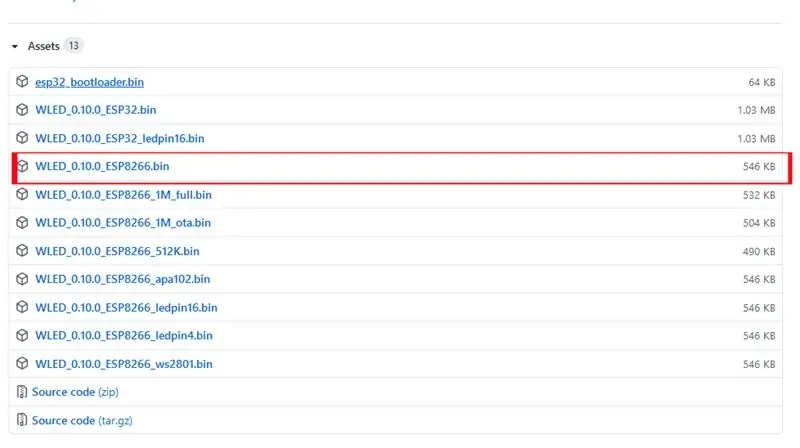
Først må du installere driverne for brettet ditt
Vanligvis har brettene CH340 Chip -drivere
du kan laste den ned og installere den her.
Trinn 2: Installer WLED på ESP8266
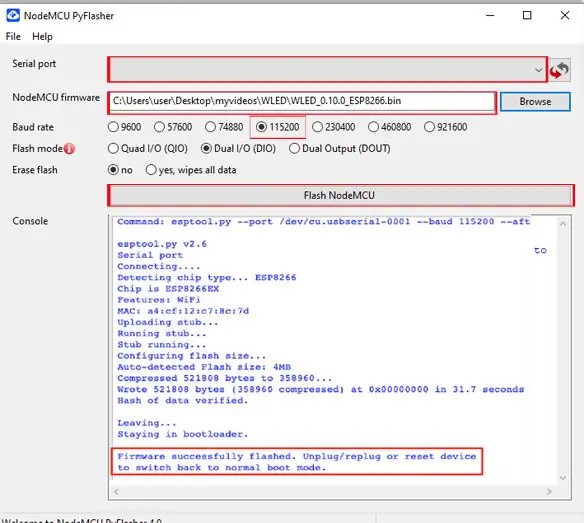
Programvaren jeg brukte til å blinke/brenne min Wemos d1 er NodeMCU PyFlasher. Takk til marcelstoer for å bygge den.
github.com/marcelstoer/nodemcu-pyflasher/r…
det er veldig brukervennlig programvare
Når den er installert, gå nå til Wled
github.com/Aircoookie/WLED/releases
derfra laster du ned.bin -filen fra utgivelsene for ESP8266
når du har lastet ned.bin -filen
blink det på esp8266 ved å bruke Pyflasher, vennligst sjekk bildene for refrence (behold alt som det er
hvis du bruker det samme brettet som meg)
Velg P -porten på PY -blinkeren og velg filplasseringen
Hold Baude -prisen på 115200
blitsmodus DIO
Du kan velge alternativknappen ja Tørker av alle data
med dette kan du slette eventuelle tidligere skriftlige data som er der på tavlen
klikk deretter på Flash Node MCU.
Når alt er blinket vellykket vil du
få en
meldingen Fastvaren blinket. Ta opp og koble til enheten på nytt.
Trinn 3: Kabling

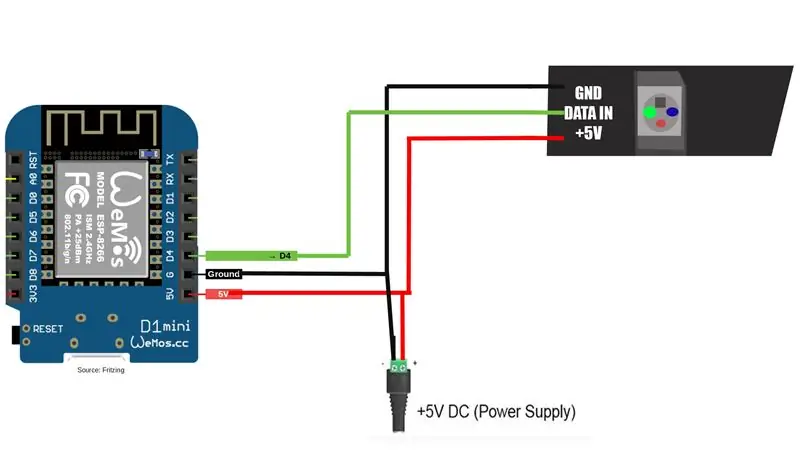
I dette prosjektet bruker jeg Ws2811 led som har tre pinner
Spenning +, GND -, & Data in
Koble til ledningene som jeg har vist i diagrammet
MERK: Ikke koble til USB og ekstern strøm samtidig på kortet
Det anbefales å drive kortet og lysdiodene med ekstern strømforsyning
av 5V.
Trinn 4: Første oppsett
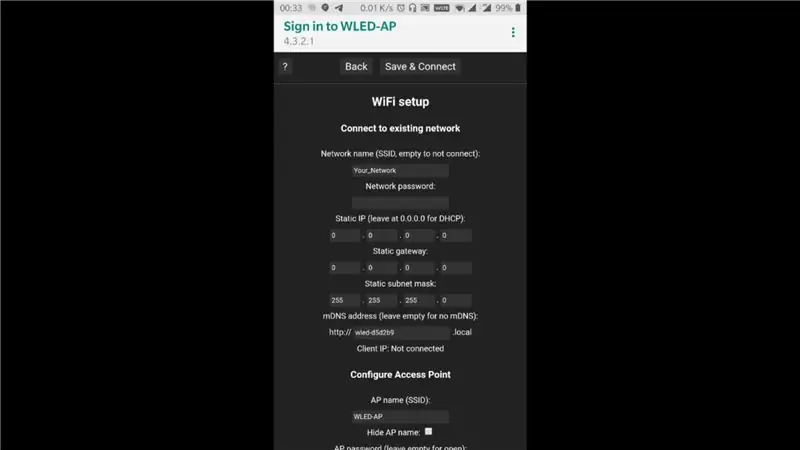
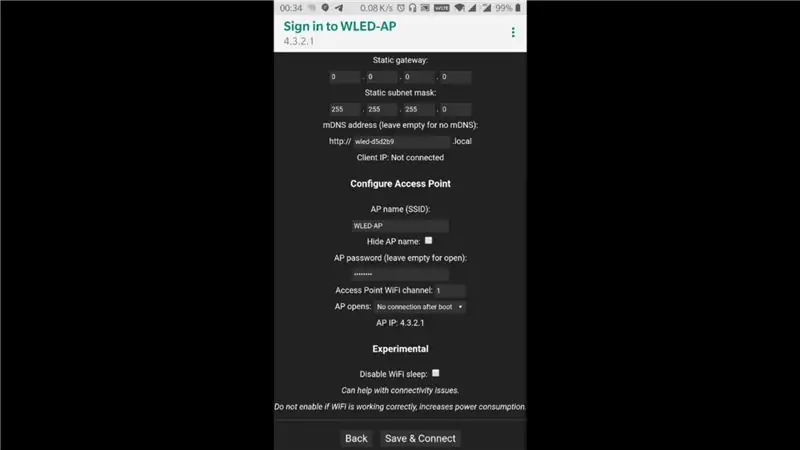
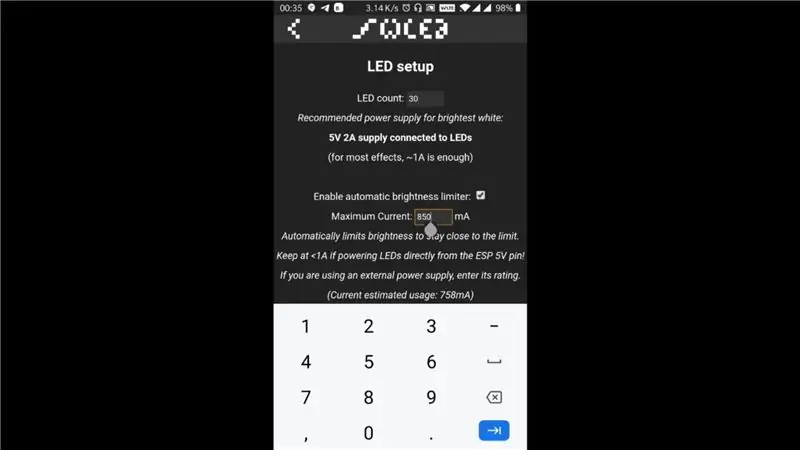
Når kretsen er laget og
Koble til strømuttaket og koble til lysdiodene
Og gå til Wi-Fi-tilkoblingen på telefonen eller PCen
Du vil se Wled-AP standard passord er wled1234 alle små bokstaver
Vi får et alternativ til oppsettskjerm
Må skrive inn WIFI -brukernavn og wifi -passord
Tilordne også en statisk gateway
Og klikk på lagre
Siden lukkes, og telefonen kobler seg tilbake til hjemmenettverket
installer Wled APP fra Play store eller Apple store
klikk deretter på Oppdag lys vil få et alternativ, du vil se et alternativ
gå til LED -oppsett og skriv inn nummerlysene du vil koble til
i mitt tilfelle har jeg 38 beholdt lysstyrken til 255
Som et eksperiment har jeg lagt 1500MA nåværende forsyning
Du kan nevne mer hvis du har en kraftig strømforsyning
Du kan velge fargehjulet
Du kan dele segment I laget to segmenter på 19 hver
Gå til effekter for å se alle de kule effektene
Trinn 5:
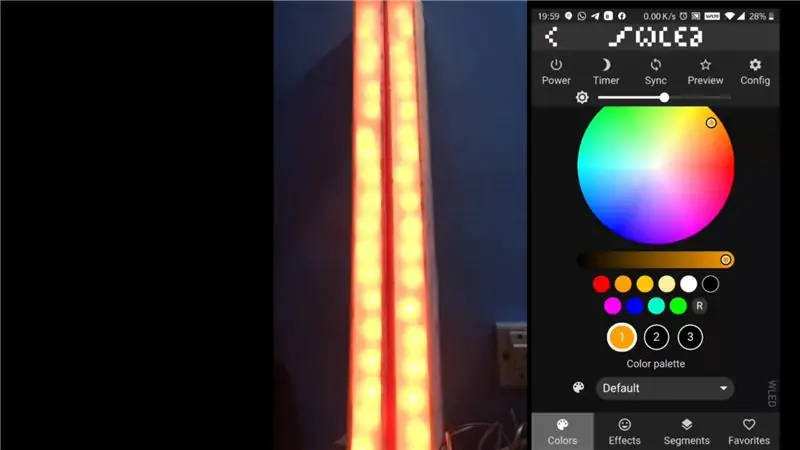
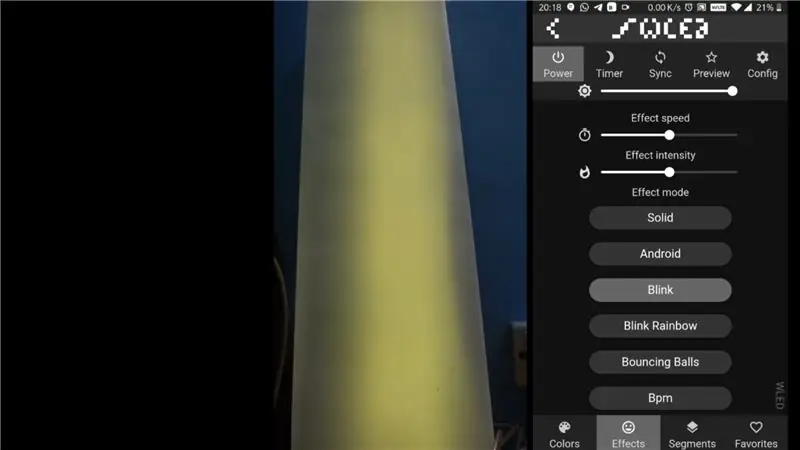
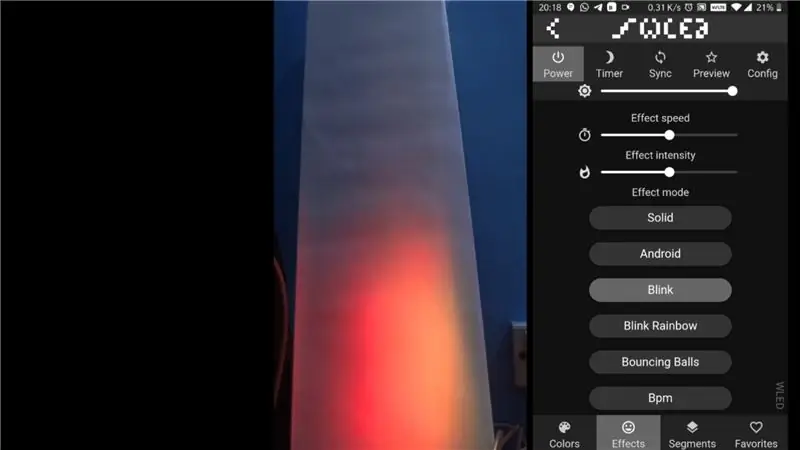
Hvis du vil støtte utvikleren, kan du gjøre det på Git -hub -siden
Og følg meg på min instagram og Youtube -kanal og instrukser
Alle du ser nedenfor er bidragsyterne:
8bitbrett laget WiFi -tilkoblingen QR -kode automatisk med Aircoookie/WLED -logoen! adamo laget den animerte Discord -serverlogoen! @debsahu ga HomeAssistant autodiscovery og mye hjelp med PIO!
@frenck gjorde en fantastisk, stabil og funksjonsrik integrasjon med HomeAssistant!
@photocromax hjelper med å levendegjøre Live visualiseringsfunksjonen og har lagt til-g.webp
@raymiec jobber for tiden med å lage de beste kundene for Android og iOS!
@StormPie, skaperen av det fantastiske mobile brukergrensesnittet!
@timothybrown la til MQTT -autentisering!
@viknet365 portet Meteor -effekten!
@wiesendaniel la til konfigurasjonen for PlatformIO IDE!
@YeonV ga den første HomeAssistant MQTT -lyskonfigurasjonen!
Denne listen er ufullstendig.
Testing, bidragsytere og støttespillere
47 produkter
Achmed E.
Allan McN.
Andreas R.
Andrew G.
Andrew M.
Andries F.
Andy C.
Anton A.
Bernhard S.
Brendan W.
Brett H.
Brian N.
Bryan H.
Christian K.
Cody M.
Konstantin
Dale L.
David C.
David M.
Dennis H.
Dinos P.
Donn L.
Duane B.
DrZzs (Justin A.)
Dylan L.
Effectsmeister
Eric N.
Eric P.
Eric Z.
e-byen
Fabian N.
Felix S.
Fil
Gary O.
Geert De V.
George V.
Graham W.
Gunnar B.
Håkan H.
App.doNotProcessConnectivityEvents = true; Heiko
Hermann S.
Horst F. M. @illuxions
itechspar
Jacob D.
James W.
Jason C.
Jason S.
Jens
Jeremy D.
Jim P.
John B.
Jon D.
Jordan A.
Jordan J.
Joseph S.
Josh A.
Josh G.
Justin K.
Kjell-Einar A.
Laurence C.
Leonhard A.
Leonhard S.
Marc H.
Marc R.
Marcus S.
Mario F. S.
Mark S.
Mark V.
Martin B.
Martin H.
Martin L.
Michael A.
Michael B.
Michael E.
Michael E.
Michael E.
Max H.
Menno V.
Nathan Y.
Niels L.
Nigel H.
Pascal B.
Pascal L.
klapp
Paul B.
Paul-Christiaan D.
Paul H.
Petru F.
Primoz
Quindor
Ralph U.
Ralph W.
Ramon H.
Raoul T.
Rob K.
Rüdiger H.
Ruperto C.
Scott B.
Scott F.
Self (Discord @tube)
Sergio M.
Stefan S.
Stephen
Steve O.
Simon
S M Ark.
Teemu H.
Thomas E.
Thomas S.
Timothy M.
Timothy L.
Tobias B.
Tyler R.
Valère M.
Volker B.
Vyacheslav A.
Xavier A. A.
Brukte biblioteker og avhengigheter
ESP8266/ESP32 Arduino -kjerne
NeoPixelBus av Makuna (svenihoney -gaffel)
FastLED -bibliotek
ESPAsyncTCP av me-no-dev
ESPAsyncUDP av me-no-dev (fra 0.9.0)
ESPAsyncWebServer av me-no-dev
ArduinoJSON av bblanchon
async-mqtt-client av marvinroger
WS2812FX av kitesurfer1404 (endret)
IRremoteESP8266 av markszabo (valgfritt)
Tidssone av JChristensen
Blynk bibliotek (komprimert)
E1.31 bibliotek av forkineye (modifisert)
Espalexa av Aircoookie (modifisert)
Mange inkluderte FastLED -effekter er modifiserte versjoner av kriegsmans gists!
WebServer_tng av bbx10 (ESP32, opptil 0.8.3) PubSubClient av knolleary (modifisert, opptil 0.8.3)
Anbefalt:
Slik bruker du en sanntidsklokke-modul (DS3231): 5 trinn

Hvordan bruke en sanntidsklokke-modul (DS3231): DS3231 er en rimelig, ekstremt nøyaktig I2C sanntidsklokke (RTC) med en integrert temperaturkompensert krystalloscillator (TCXO) og krystall. Enheten har en batteriinngang og opprettholder nøyaktig tidtaking når hovedstrømmen til
Slik bruker du PIR -sensor og en summermodul - Visuino -opplæring: 6 trinn

Slik bruker du PIR -sensor og en summermodul - Visuino -opplæring: I denne opplæringen lærer vi hvordan du bruker en PIR -sensor og en summermodul til å lage en lyd hver gang en PIR -sensor oppdager en bevegelse. Se en demonstrasjonsvideo
Slik bruker du ESP8266 som webserver: 5 trinn

Slik bruker du ESP8266 som webserver: Hei, jeg bruker for tiden Windows 10, NodeMCU 1.0 og her er listen over programvare jeg brukte og installasjonsguider jeg fulgte: Arduino IDE Ekstra tavler for esp8266 SpiffLibrary brukt: WebsocketJeg brukte NodeMCU som server til servere en HTML -fil jeg er gal på
Slik bruker du RGB LED -modul: 4 trinn

Slik bruker du RGB LED-modul: Beskrivelser: Med innebygd motstand for å forhindre at LED brenner ut.Kan brukes med forskjellige mikrokontroller.Aktiv høy drift Arbeidsspenning: 3.3V / 5VKan kobles direkte til Arduino, uten ledninger
Slik bruker du Mac Terminal og hvordan du bruker viktige funksjoner: 4 trinn

Slik bruker du Mac Terminal og hvordan du bruker viktige funksjoner: Vi viser deg hvordan du åpner MAC Terminal. Vi viser deg også noen få funksjoner i terminalen, for eksempel ifconfig, endring av kataloger, tilgang til filer og arp. Ifconfig lar deg sjekke IP -adressen din og MAC -annonsen din
